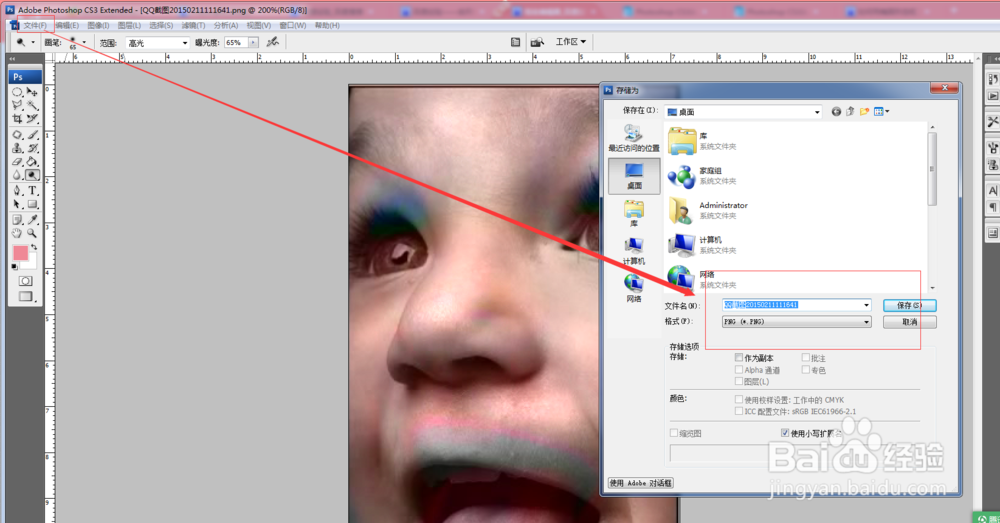1、首先点击电脑左下角的开始按钮,点击弹出弹出窗口,在窗口中找到photoshopcs3软件,或者在下面搜索框中输入photoshopcs3,点击打开。(如下图)
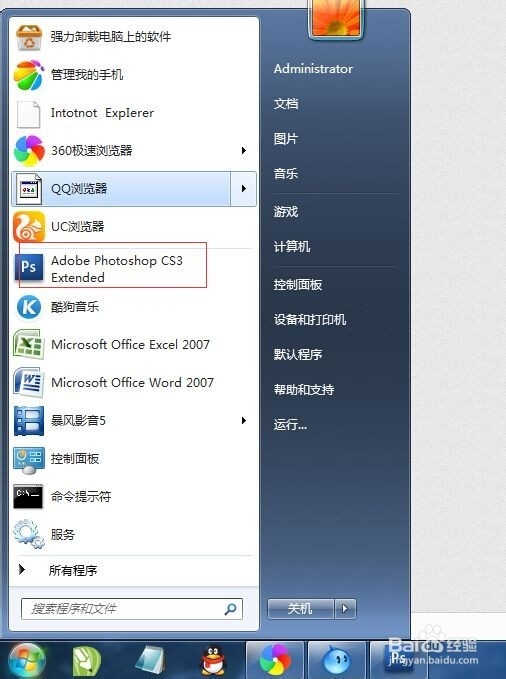
2、然后点击photoshopcs3标题栏左上角的文件,在弹出的窗口中点击打开,或者快捷键【ctrl+o】打开。(如下图)
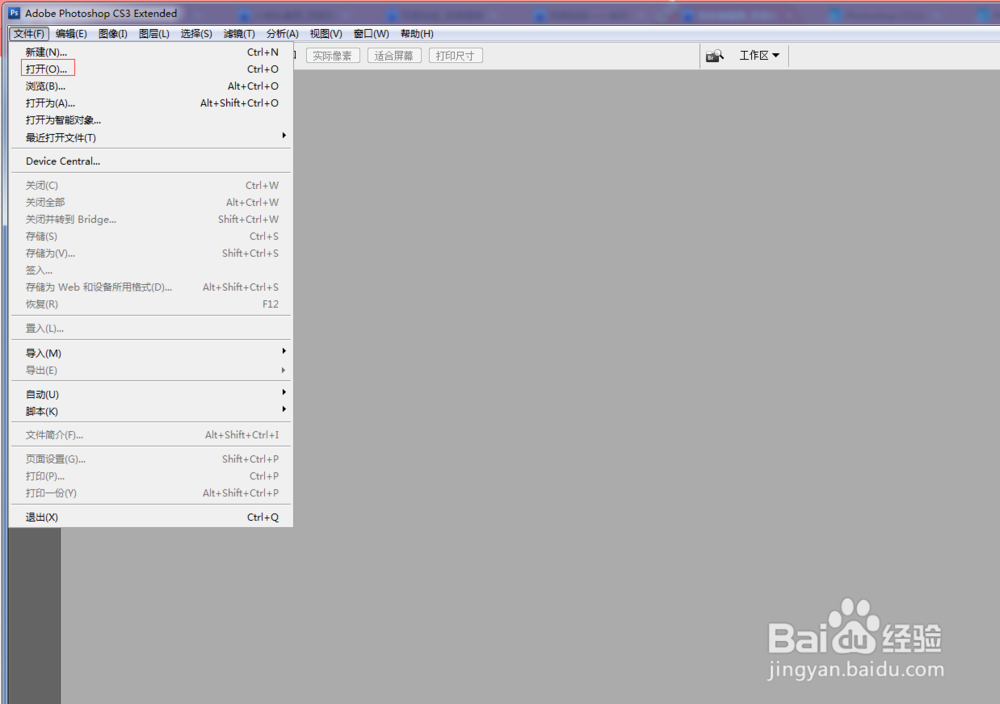
3、点击打开,在弹出的窗口中,查找电脑中软硬盘的图片,单击打开,然后按回车键打开。(如下图)
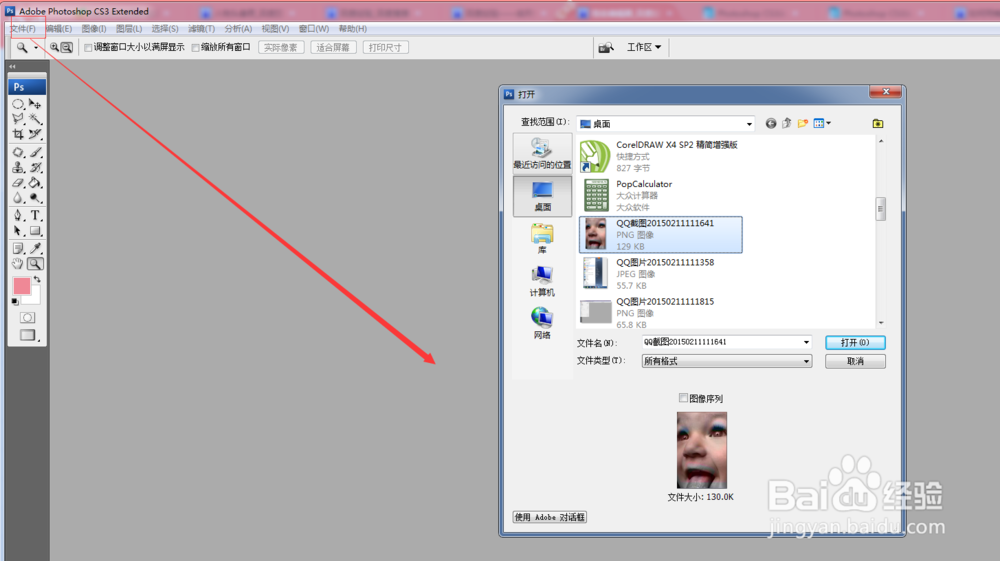
4、然后单击工具箱中的”减淡工具“或者按快捷键【O】打开,然后在标题栏下方,设置画笔工具,及一些相关的参数。(如下图)
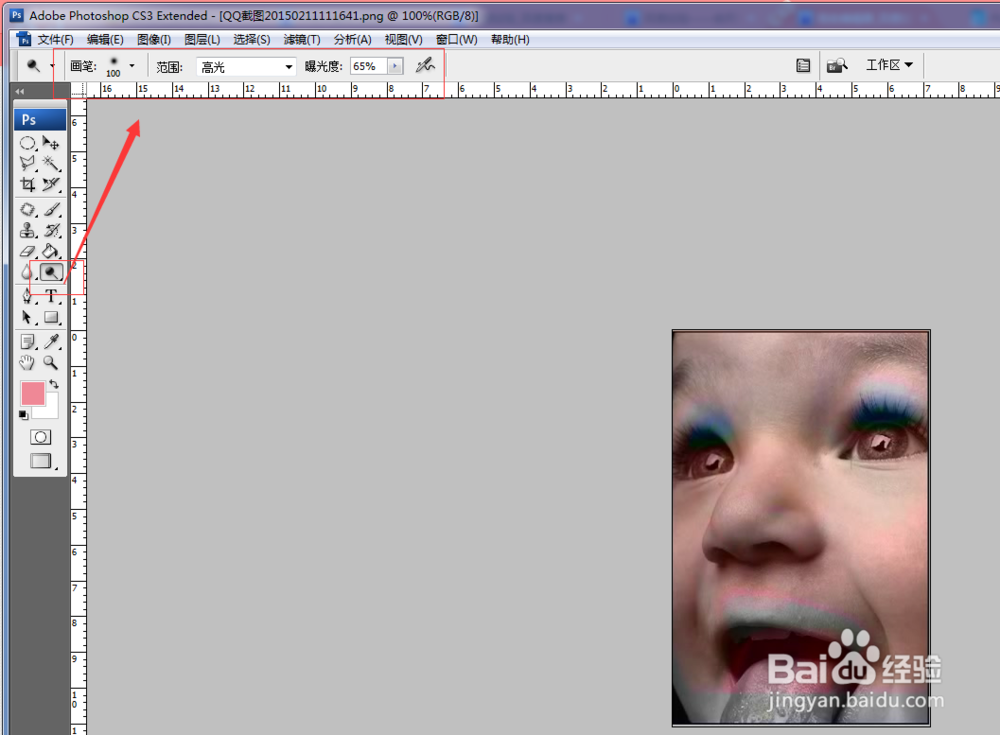
5、接着点击工具箱中的”缩放工具“或者快捷键【z】或者是【ctrl++】。【ctrl+-】进行人物放大,或缩小,然后用减淡工具进行对人物加亮的部分点击确认。(如下图)
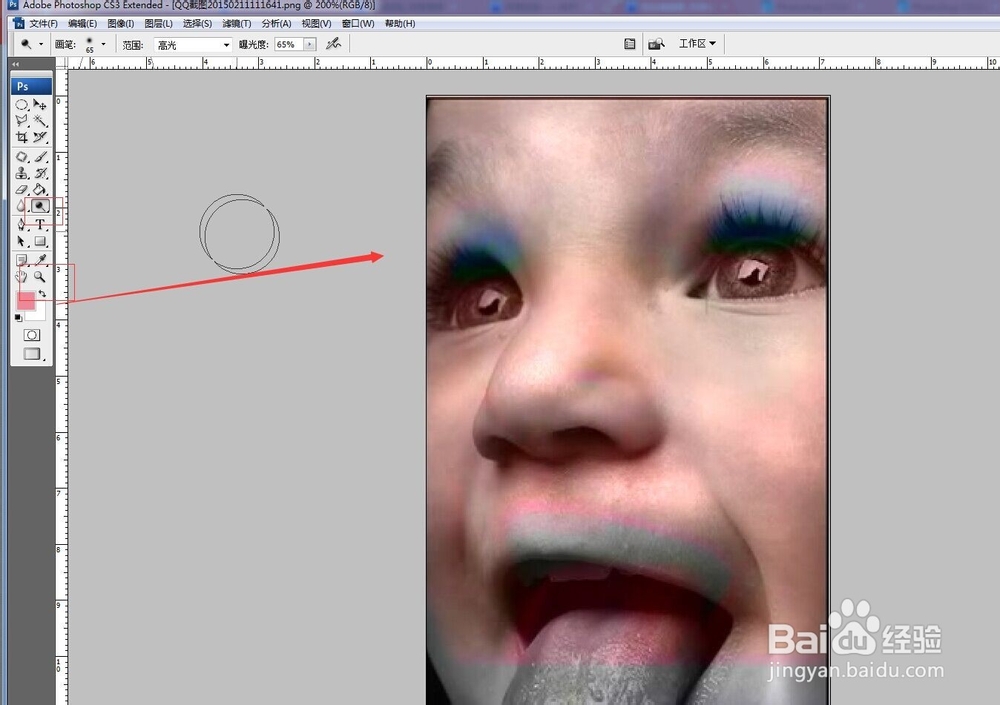
6、美白好之后,单击左上角的文件,进行对文件保存,点击”存储为“或者快捷键【shifr+ctrl+s】进行保存。设置文件名称,及保存的类型。(如下图)